Iniciar y administrar como Slido participante de la reunión
 ¿Comentarios?
¿Comentarios?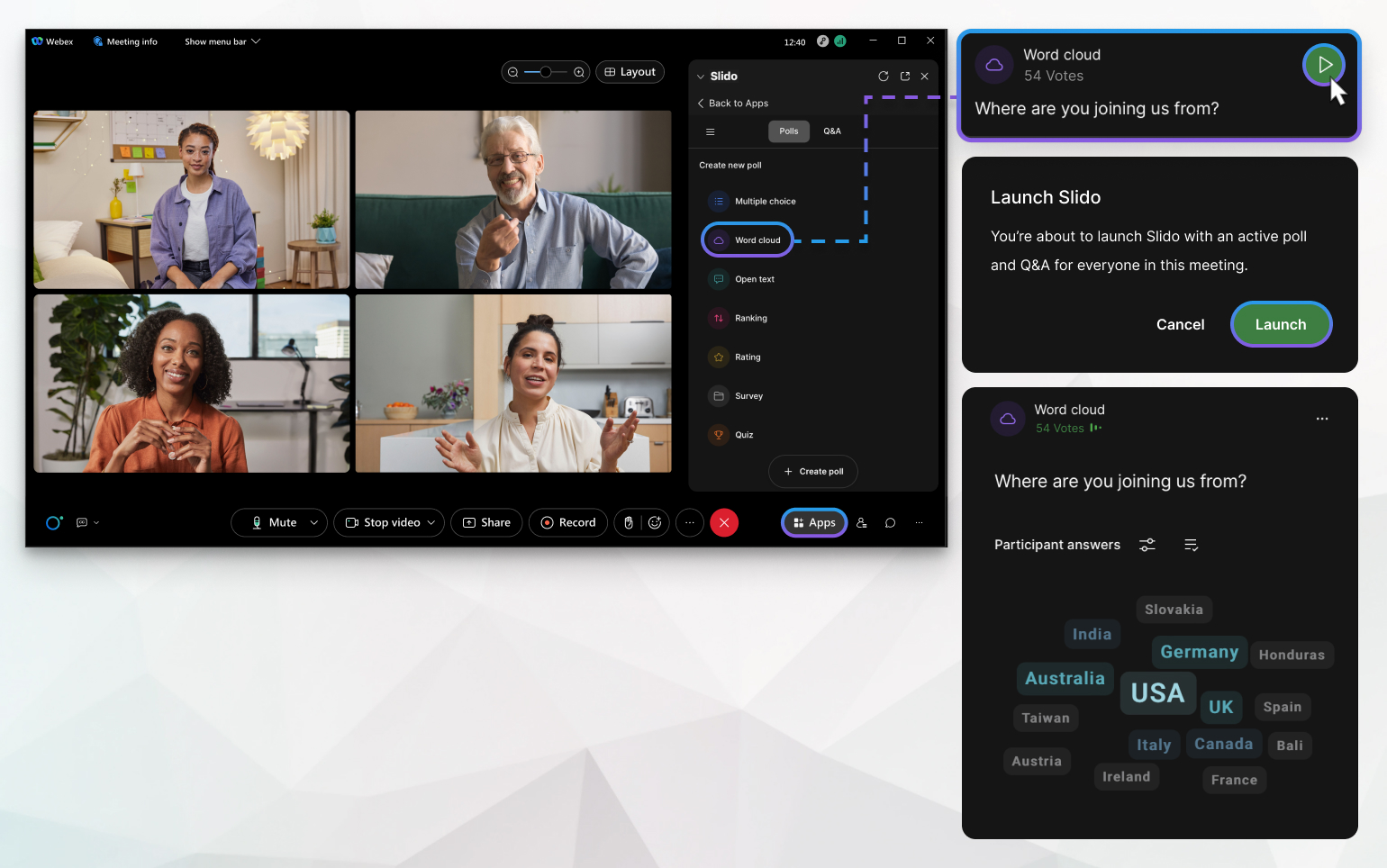
Los participantes de Webex Meetings pueden iniciar Slido solo si el organizador no lo abrió primero. Cuando Slido se utiliza, los demás participantes de la reunión pueden enviar sus respuestas en los sondeos, y realizar y realizar preguntas en Preguntas y respuestas.
El participante que inició Slido la sesión tiene todas las capacidades de un Slido administrador. Pueden:
-
Cree, edite, inicie y elimine sondeos , recopile respuestas de los participantes de la reunión y resalte los resultados en vivo y mucho más.
-
Habilite Preguntas y respuestas preguntas y respuestas, filtre y ordene las preguntas de los participantes, resalte las que se están debatiendo, marque las preguntas como respondidas y más.
Antes de comenzar
-
Slido debe ser aprobada y habilitada en el Control Hub por un administrador de Webex completo
-
Para iniciar Slido, necesita la versión de escritorio de Webex Meetings 41.6 o posterior en Windows o macOS y un plan pago de Webex.
-
El anfitrión de la reunión debe permitirle compartir en la reunión.
-
Solo puede iniciarla si Slido el anfitrión de la reunión todavía no la ha abierto.
-
Solo un participante de la reunión puede agregar Slido por reunión.
| 1 |
Durante una reunión, vaya a Aplicaciones y seleccione Slido. |
| 2 |
Haga clic en Crear una Slido nueva o seleccione una existente de la lista. Obtenga más información sobre los Slido sondeos y las preguntas y respuestas. Puede preparar la por Slido adelantado en el Slido portal. Elija Conectar con Webex. Luego, cree su Slido, agregue sondeos y cambie la configuración si así lo prefiere. |
| 3 |
Inicie un sondeo o habilite la Preguntas y respuestas. |
| 4 |
Confirme su acción para que el sondeo y/o la Preguntas y respuestas visible para todos los participantes de la reunión. Slido panel aparece a los participantes de la reunión, incluido el host. Pueden votar en el sondeo, y enviar y levantar preguntas en Preguntas y respuestas.
|
Qué hacer a continuación
Los organizadores pueden detener el sondeo de un participante en el Slido panel. De manera alternativa, pueden solicitar acceso a la Slido de un participante o anularla por completo dirigiéndose a .
Cuando un Slido sondeo está activo y Preguntas y respuestas habilitado, los demás participantes de la reunión pueden hacer lo siguiente:


